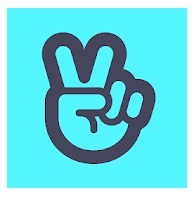
V LIVEのデータが急に初期化された、アプリが落ちたと思ったら連携画面からスタートする羽目になった等の症状が出ています。
アクセス集中が原因の可能性が非常に高いエラーで、データが消えたわけではないので落ち着いて再度連携アカウントでログインすれば問題はありません。ただし、ログインできないエラーのせいでアプリに入れない可能性はあります。
コンテンツ
V LIVEで初期化バグが発生!
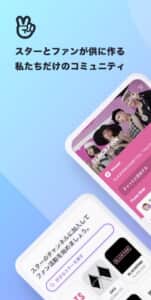
V LIVEで初期化バグが発生しています。
いつもならアカウントはログインされたままでアプリを開けばライブ配信ページ一覧等が出ますが、初期化バグのせいで最初の連携確認画面が開かれます。
BTSライブを見るなら「V LIVE」!K-POP好き向け配信アプリを徹底解説
ログインしようとしたら初期化されていた
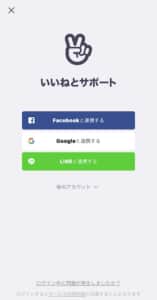
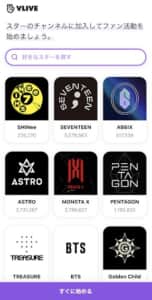
上記ふたつの画像はV LIVEに登録した直後に出る画面で、一度でも登録したことがある人は見慣れた画面になります。
初期化バグが発生している現在では、今まではスターのチャンネルに加入してそのチャンネルの情報がアプリにログインしたときにすぐに表示されていたはずなのに、上記のアプリインストール時の画面が強制表示されます。
いわゆる「ログアウトされている状態」のようなもので、連携画面で今まで連携していたSNSアカウントを使えば再度ログインできます。
ただし、エラーが発生している現在では連携させようとしてもエラーで画面がフリーズしたり、アカウントに入れなくなる可能性もあります。
アプリが急に落ちる可能性もある

V LIVEを利用してスターのライブ配信を視聴していたのに、アプリが急に落ちて再度アプリを開いたとき初期化画面が出たユーザーもいます。
アプリが落ちるだけでも快適にアプリを使えていることにはならないのに、初期化のせいでデータを呼び出すのに時間がかかった場合、ライブ配信の内容まで見逃してしまいます。
この場合も実際には初期化が行われたわけでなくログアウト状態になっただけなので致命傷になるエラーではありませんが、ライブ配信が一時中断されるのでストレスは感じるはずです。
原因はアクセス集中

V LIVEで初期化バグが発生した原因は、アクセス集中のエラーです。
2月18日にBTSのJ-HOPEさん(ファンからはホビという愛称で呼ばれています)の誕生日前日配信がV LIVEで行われましたが、その際にファンが配信に密集したのが原因でアクセスエラーが発生したものと考えられます。
すでにホビさんのライブ配信は終わったのでアクセス集中エラーは収まりつつありますが、今後も似たような人気アーティストのライブ配信ではアクセスエラーだけでなく追加で初期化バグが発生する恐れもあります。
データは消えていないので再度連携アカウントで入ればOK
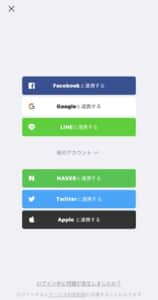
アプリに入った瞬間いきなり上記の連携画面が出ると「今まで遊んだ・ライブ配信を視聴していたデータは?」と謎に思う人が多いのですが、データ自体は無事です。
今まで使っていたアカウントと同じ連携SNSで再度連携すれば、アカウントは戻ってきます。V LIVEではスタート時に連携が必須ですので、どれかしらのSNSで必ず連携は終わっているので、誰でもデータを復旧させることが可能です。
初期化バグの影響を受けたユーザーのうち「連携しなおしてもデータが戻ってこない」という意見を出していた人もいるにはいますが、端末ごとに初期化が本当に行われたかに違いがあるとは考えにくいので、連携SNSを間違えている可能性も充分考えられます。
2月19日現在ではやや解消気味
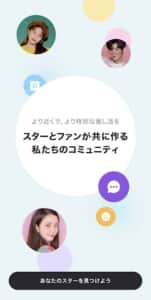
2月19日現在では、特に人が集まるレベルのライブ配信は行われていないので、アクセス集中によるV LIVE初期化バグは解消されつつあります。
あくまでも「解消気味」というだけで完全に解消されたわけではありませんが、それでも発生確率が低いため、ある程度は安心してもいいでしょう。
ただし、既にエラーが発生して連携画面が出てきた人で、同じアカウントを使っても入れない、エラーが発生してフリーズする等の症状に見舞われているユーザーもいました。
V LIVEで初期化された場合の対処法

V LIVEでデータが初期化された場合の対処法について紹介します。
基本的には初期化はされないので、大抵の場合はインストール時に出る連携画面で今までと同じSNS連携を選択すれば問題はありません。それでも連携できない、本当に初期化された場合は「規約違反によりアカウントを停止された」可能性が高いです。
連携アカウントで入りなおす
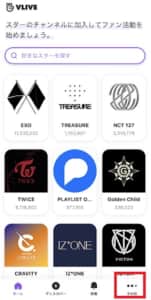
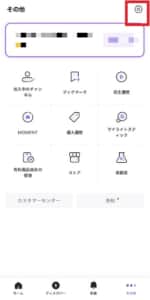
初期化バグは厳密に言えば初期化が起こったわけではなく、アカウントがログインから弾かれて一時的に強制ログアウトになっているだけです。
そのため、再度連携アカウントでログインすれば、問題なくV LIVEを使えますし課金や視聴履歴も残っています。
万が一自分がどのSNSと連携していたかわからない場合は、V LIVEで表示されているGoogleやApp等の連携SNSからしらみ潰しでアカウントを連携させ続ければ、いずれ連携させてメインで使っていたアカウントがわかります。
また、まだアカウントに入れる場合は連携していたSNSがどれかを確認しておきましょう。確認する場合は、ホーム画面から「その他」を選択して、メニューから右上を選んでください。
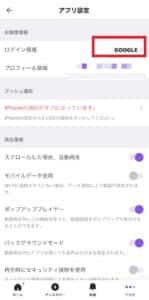
アプリ設定の一番上に「ログイン情報」という項目があります。
ここの赤枠に書かれているのが連携に使われているSNSなので、覚えておきましょう。ただし、上記の場合だと「Googleのどのアカウントでログインされているか」まではわからないので、名前を変えていないならV LIVEの名前を参照にしてGoogleアカウントを探してください。
念のためにメールアドレスとパスワードも設定しておく
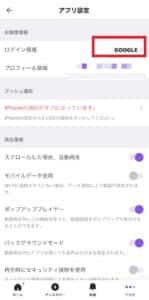
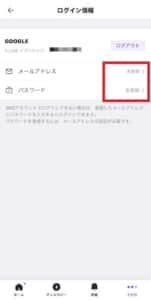
上記の連携アカウント確認に使ったログイン情報をタップすると、画像右側の画面が出てきます。
ここでメールアドレスとパスワードを設定しておけば、万が一連携SNSでログインできなくても、メールアドレスとパスワードがあるおかげで再連携できるかもしれません。
念には念を入れてこちらも登録しておきましょう。
問い合わせを行う

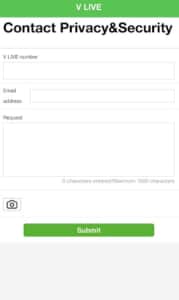
万が一本当にV LIVEが初期化されていた場合、速やかに問い合わせを行ってください。問い合わせによりデータが復活する可能性もありますし、万が一自分が原因(アカウント停止)なら、原因も教えてくれます。
アプリ内にも問い合わせはできますが「V LIVEイベント」限定のページしかないので、こちらからアクセスして問い合わせページを開きましょう。
「個人情報保護業務関連の問い合わせ」ですが、アカウント削除に関してもこちらから問い合わせを行えます。右側画像が問い合わせのフォームで、メールアドレスが必要なのであらかじめ作成しておきましょう(Google等でいいです)。
万が一ログインエラーが起きた場合

ログインできなかった場合
- スマホ、本体の再起動
- アプリの再インストール(連携が再度必要)
- 通信環境をチェック
- アプリ等のバックグラウンドを閉じる
- 端末の容量を空ける
万が一初期化バグが発生してもう一度連携させたとして、アカウントが戻っていない、エラーが表示されたりフリーズされる場合は、もはや初期化バグ以外のエラーが発生しています。
自分の端末が原因かもしれないので、再起動や通信環境のチェック等すぐにできる対処法からそれぞれ実践してみてください。
いずれの対処法でも対処できなかったらアプリ全体で発生しているエラーだと考えて問題はありませんが、その場合有効な対処は問い合わせとアプリ側が問題を解決してくれるのを待つかの2通りです。


